苹果手机怎么扫描文件
苹果手机扫描文件可通过备忘录或文件应用,拍摄调整后保存为PDF。
苹果手机扫描文件有多种方法,以下为您详细介绍:

使用备忘录扫描
-
打开备忘录:在手机主屏幕上找到并点击“备忘录”应用程序图标,打开后点击右下角的“新建”按钮,创建一个新备忘录。
-
进入扫描模式:在新创建的备忘录中,点击键盘上方的“相机”图标,在弹出的菜单中选择“扫描文稿”。
-
拍摄文稿:将苹果手机的摄像头对准要扫描的文件,手机会自动识别文稿的边缘并显示黄色框,当自动拍摄完成后,可对扫描件进行调整,如调整边缘、角度等,使其更符合需求,若未自动拍摄,也可以手动点击快门按钮进行拍摄。
-
调整与编辑:拍摄完成后,可以对扫描的文件进行编辑,如调整颜色、对比度、亮度等,还可以添加注释、签名等,编辑完成后,点击“存储”或“完成”,扫描的文件就会保存在该备忘录中。
-
导出文件:如果想将扫描的文件导出为PDF格式,可以点击备忘录右上角的“分享”按钮,在弹出的分享菜单中选择“存储到文件”或“打印”等选项,选择“存储到文件”时,可将其保存到iCloud云盘或其他存储位置;选择“打印”时,选择“打印为PDF”并选择合适的存储位置,即可将扫描的文件导出为PDF文档。
使用文件应用扫描
-
打开文件应用:在手机主屏幕上找到并点击“文件”应用程序图标,进入文件应用的主界面。
-
选择扫描位置:在文件应用中,点击右下角的“浏览”标签页,然后点击右上角的“...”按钮,在弹出的菜单中选择“扫描文稿”。
-
拍摄与调整:将摄像头对准要扫描的文件,手机会自动检测文稿边缘并进行拍摄,拍摄完成后,可以对扫描的文稿进行调整,如裁剪、旋转、调整颜色等,以确保扫描效果符合要求。
-
保存文件:调整完成后,点击“保存”按钮,在弹出的菜单中选择保存的位置,如iCloud云盘的某个文件夹或其他本地存储位置,输入文件名后,即可将扫描的文件保存为PDF格式。

使用第三方应用扫描
-
选择应用并安装:在App Store中搜索“扫描文档”或相关的关键词,会出现许多第三方扫描应用程序,如Adobe Scan、CamScanner等,根据个人需求和喜好选择一款应用,点击“下载”并等待安装完成。
-
打开应用并授权:安装完成后,打开所选的第三方扫描应用,首次打开时,可能需要授予一些权限,如访问相机、照片、存储等,按照提示进行授权即可。
-
拍摄与编辑:打开应用后,按照其操作界面的提示进行拍摄,点击屏幕上的拍摄按钮,将摄像头对准文件进行拍摄,拍摄完成后,应用会自动进行图像处理,也可以手动对扫描的文件进行编辑,如调整边缘、裁剪、旋转、添加滤镜、调整亮度和对比度等,还可以添加文字标注、水印等。
-
保存与分享:编辑完成后,点击“保存”按钮,将扫描的文件保存到手机的相册或应用安装目录下的特定文件夹中,有些应用还支持直接将扫描的文件保存到iCloud云盘、Dropbox等云存储服务中,方便在不同设备之间同步和共享,也可以通过应用内的分享功能,将扫描的文件以邮件、短信、微信等方式发送给他人。
使用在线扫描服务(需网络支持)
-
打开Safari浏览器:在手机主屏幕上找到并点击“Safari”浏览器应用程序图标,打开浏览器。
-
访问在线扫描网站:在Safari浏览器的地址栏中输入提供在线扫描服务的网站地址,如Smallpdf、ILovePDF等,然后按下回车键进入该网站。
-
选择扫描功能:在网站上找到对应的扫描文档功能入口,通常会有明显的按钮或链接提示,点击进入后,会提示使用手机摄像头进行拍摄。
-
拍摄与上传:按照网站的提示,将手机摄像头对准要扫描的文件,调整好位置和角度后进行拍摄,拍摄完成后,网站会对图像进行处理,并将其转换为PDF文件,可以选择将文件下载到手机的相册或云存储中,也可以直接通过网站提供的分享功能将文件发送给他人。
注意事项
-
光线环境:扫描时尽量确保周围光线充足且均匀,避免阴影和反光影响扫描效果,如果在光线较暗的环境下,可以开启手机的闪光灯来辅助照明,但要注意避免过度曝光。

-
文件平整:要保证被扫描的文件放置平整,避免褶皱、弯曲或倾斜,否则可能会导致扫描出来的图像变形或不完整,如果文件有褶皱,可以将其展平后再进行扫描;如果文件较大,可以分段扫描后再进行拼接。
-
定期整理:如果经常使用苹果手机扫描文件,建议定期对扫描的文件进行整理和分类,以便日后查找和使用,可以将扫描的文件按照项目、日期、类型等进行分类,并存放在不同的文件夹中。
以下是关于苹果手机扫描文件的两个常见问题及解答:
FAQs
问题1:苹果手机扫描文件后如何直接打印?
解答:在苹果手机上扫描文件后,可以通过苹果的“隔空投送”功能或连接同一Wi-Fi网络下的打印机进行打印,以“隔空投送”为例,确保你的打印机支持该功能并已开启,在扫描文件的应用中(如备忘录、文件应用等),选择要打印的文件,点击分享按钮,然后选择“隔空投送”,再选择你的打印机即可,如果打印机不支持“隔空投送”,你可以在应用中找到打印选项(通常在分享菜单中),然后选择通过Wi-Fi连接到同一网络下的打印机进行打印。
问题2:苹果手机扫描的文件可以设置密码保护吗?
解答:苹果手机自带的扫描功能(如备忘录和文件应用)目前不支持直接为扫描的文件设置密码保护,但你可以使用第三方应用来实现这一功能,一些专业的文档管理或PDF编辑应用允许你在保存或导出扫描文件时设置密码保护,在选择这类应用时,要注意查看其是否支持你所需的功能,并注意应用的安全性和隐私政策,确保你的文件信息不会被泄露。
版权声明:本文由环云手机汇 - 聚焦全球新机与行业动态!发布,如需转载请注明出处。



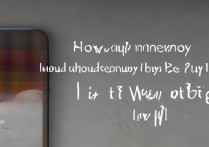








 冀ICP备2021017634号-5
冀ICP备2021017634号-5
 冀公网安备13062802000102号
冀公网安备13062802000102号